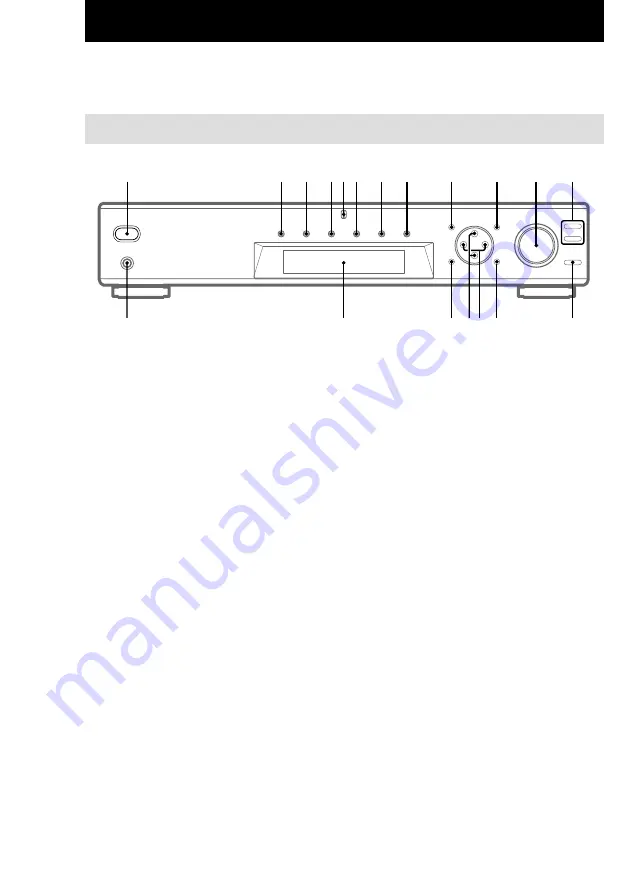
4
FR
Nomenclature
Appareil principal
Les éléments de la chaîne sont indiqués dans l’ordre alphabétique.
Reportez-vous aux pages entre parenthèses ( ) pour le détail.
1
2
3 456 7
8
9
0
qa
qs
ql
qk
qj
qf
qg
qh
qd
Afficheur
qk
(21)
AUX
6
(18)
DVD
3
(18)
Indicateur MULTI CHANNEL
DECODING
5
LEVEL/SURR
qj
(22, 23)
MASTER VOLUME
qa
(17, 18)
MEMORY/ENTER
qf
(24)
MULTI CH IN
8
(18)
MUTING
qd
(18)
Prise PHONES
ql
(18)
SET UP
q;
(14, 26)
SOUND FIELD +/–
qs
(19, 23)
Touches de curseur (
U
/
u
)
qh
(14,
22–26)
TUNER
9
(25)
TUNER FM/AM
7
(18, 24, 25)
TV
4
(18)
VIDEO
2
(18)
?/1
(alimentation)
1
(13, 17,
18, 23)
+/–
qg
(14, 22–26)
Summary of Contents for HT-SL7
Page 37: ...37GB Additional Information ...
















































